您的平板电脑运行缓慢 – 如何通过几个步骤加快速度
你有没有想过为什么你 平板电脑工作速度慢?在这里,我们了解到,拥有一台运行缓慢的计算机或运行缓慢的平板电脑确实令人头疼。像在应用程序之间切换或滑动照片这样的简单任务会变得令人沮丧,而且更不那么有趣。在这里,我们将为您提供一些技巧和方法,让您的设备焕然一新。
为什么您的平板电脑运行缓慢?
的确 恶意软件 可以进入你的平板电脑 并减慢速度,但这并不是唯一可能导致延迟的因素。
在这里您可以阅读: 如何同步两台计算机上的 Outlook 联系人
我们使用平板电脑做很多事情,从快速检查电子邮件到拍照、浏览 Facebook 和玩游戏。其中每一个都需要您的平板电脑上有一点内存。
一段时间后,通常使设备保持快速运行的内存却被应用程序和服务卡住了。这种占用的内存可能会导致您的平板电脑运行速度非常慢。
图像
加快平板电脑速度的 6 种简单方法:
现在,让我们看一下加速慢速平板电脑的 6 种简单方法:
1. 如果您的平板电脑运行缓慢,请删除不必要和未使用的应用程序以释放空间
现在,让我们看看如果您的平板电脑运行缓慢,如何删除不必要和未使用的应用程序以释放空间并加快 RAM 速度。
1.检查已安装的应用程序列表
如果您不经常使用其中某些应用程序,或者只是拥有太多应用程序,则应考虑不需要或不使用哪些应用程序并卸载它们:
步骤1:在 安卓,打开 Play 商店应用,然后打开 组态 并选择 我的应用程序和游戏。 转到选项卡 安装 ,然后打开要删除的应用程序并选择 卸载.
选择卸载。
步骤2:在 Apple 上,按住要删除的应用程序直至其开始移动,然后单击 » X» 左上角可删除。
步骤3: 仔细检查 哪些应用程序占用的空间最多.
如果您使用的是 Android 平板电脑,请按照以下步骤查看设备上安装的所有内容的列表以及每个内容占用的空间: 设置>应用程序.
如果您有 iPad,请启动“设置”应用程序,然后按照以下步骤操作,选择 一般> 存储 和 iCloud 使用情况 > 管理存储
步骤3: 卸载应用程序之前,请考虑将其移动到外部存储卡,以便备份所有内容,同时仍提高平板电脑的速度。
2. 如果您的平板电脑运行缓慢,请安装最新的软件和应用程序更新
网络犯罪分子利用软件和应用程序中的弱点来攻击您的设备并窃取您的个人信息。软件和应用程序更新至关重要,因为它们旨在解决这些弱点。 立即安装它们 确保您的设备免受恼人病毒的侵害,这些病毒可能会降低设备运行速度。
更新经常使 重新启动您的设备, 它还可以通过清除缓存数据、关闭后台应用程序以及释放平板电脑的处理器和 RAM 资源来帮助加快速度。
重新启动您的设备
3. 在平板电脑上使用防病毒软件
许多人没有意识到恶意软件和病毒也是平板电脑的一个问题。无论您使用的是 Android 设备还是 iPad,恶意程序不仅会降低您的平板电脑的速度,还可能会窃取您的平板电脑。
了McAfee Total Protection 它兼容PC, Mac、平板电脑和智能手机,使其成为一款出色的防病毒软件。
借助 McAfee,您可以通过一个易于使用的网页来管理对所有设备的保护。迈克菲帮助保护您的身份并确保您的私人生活保持这种状态。
图片:McAfee Total Protection 可同时保护多达 5 台设备,保护整个家庭:平板电脑、智能手机、电脑 手提 和桌面。
4.不要越狱或使用非官方应用程序
如果应用程序未经验证,请勿下载。它可能是假的或充满恶意软件,在您安装它时会被激活。确保您的设置设置为仅从经过验证的发布商下载应用程序,并在下载之前注意平板电脑向您发出的有关可疑应用程序的任何警告。
请勿越狱或使用非官方应用程序
5.保持屏幕清洁
您的屏幕上会积聚灰尘和指纹,导致触摸屏对您的触摸反应变慢。 comandos,这可能会令人非常沮丧。
您可以通过一个简单的解决方案来解决此问题:只需清洁屏幕即可
6. 如果平板电脑运行缓慢,请定期格式化外部存储设备
格式 平板电脑上的外部存储类似于在 PC 上运行磁盘清理。至少每三个月格式化一次平板电脑的 SD 卡,以保持系统以最佳性能运行。
如果您的平板电脑运行缓慢,请定期格式化您的外部存储设备
平板电脑运行缓慢 – 21 种免费的加速方法
平板电脑已成为大多数人生活中不可或缺的一部分。由于每个人都频繁使用平板电脑,因此这些设备的启动或打开应用程序可能需要更长的时间。为了解决这个问题,您需要知道平板电脑速度变慢的原因以及可以采取哪些措施来再次加快速度。每个人都经历过他们的电子设备工作速度不如以前那么快。
为什么平板电脑速度变慢? 有多种原因导致您的平板电脑运行速度变慢。最大的问题是,随着设备老化,它们的速度会变慢。有可能 硬件 的设备不兼容 操作系统 更新,更快。
在本文的其余部分,我们将讨论平板电脑速度变慢的其他原因,以及让它们重新运行的多种方法。
平板电脑速度变慢的原因
平板电脑运行缓慢的原因有很多。这些原因包括以下几点:
1.内存不足
当您使用平板电脑时,请下载越来越多的应用程序。当您下载和使用这些应用程序时,它们会占用平板电脑的内存空间。平板电脑的内存空间越少,运行速度就越慢。
2.后台进程
如 下载 平板电脑上的新应用程序,这些应用程序有时即使在您未使用它们时也会在后台运行。一个例子就是 Facebook 向您发送通知。同时运行的应用程序越多,运行速度就越慢。
3. 新的和改进的应用程序
随着它过去 El Temppo,开发人员和程序员的目标是为消费者带来更新、更密集的应用程序或版本。这些新版本通常具有更多功能和其他附加组件。
新功能和附加组件对所有设备都有很高的要求,尤其是未运行最新版本的旧设备 iOS。因此,附加组件会导致您的平板电脑工作效率不如以前,并且速度会变慢。
4. 不兼容的更新
随着新的应用程序和程序的出现,设备操作系统也会频繁更新。虽然这些更新通常提供给大多数(如果不是全部)运行特定操作系统的设备,但较旧的设备很难适应更新。
如何安装 Neptune Rising 插件更新中的更改并未针对较旧的设备进行优化,因此较旧的平板电脑可能很难将更新合并到您的系统中。
5. 设备上的恶意软件
当您使用平板电脑时,您有时可能会导航到不安全的页面或下载加密程度较差的应用程序。这些错误每个人都会发生。
当您下载可疑内容时,该内容有时会附带恶意软件,这些恶意软件旨在危害您或您的计算机。恶意软件通常会部分控制您的平板电脑操作系统,并继续侵入其私人文件。它可以窃取您的数据并监视您平板电脑的移动。它还劫持平板电脑核心系统,使您的平板电脑运行缓慢。
6.屏幕脏
如果您的屏幕脏了,传感器板就很难检测到您的指纹。当您的平板电脑难以用传感器检测到您的手指时,它可能需要更长的时间来响应。
您的平板电脑运行缓慢吗?如何让它更快
许多因素都会导致您的平板电脑运行速度比应有的速度慢。同样,您可以采取几个步骤来使平板电脑运行得更快。以下是帮助您的平板电脑以正确速度运行的 21 种方法:
1. 如果您的平板电脑运行缓慢,请删除不必要的应用程序
如果您的平板电脑上有一个应用程序您已经一个多月没有打开过,您可能应该将其卸载。删除应用程序时,您可以释放平板电脑上的存储空间。更多的存储空间可以让您的平板电脑运行得更快。这是查找应卸载哪些应用程序的好方法。
1理事会:检查已安装的应用程序:在平板电脑设置中,您可以看到平板电脑上已下载的所有应用程序。在该应用程序旁边,它应该告诉您上次使用该应用程序的时间。如果他们说他们已经两个多月没有使用过该应用程序,请考虑删除该应用程序。
2理事会:查看哪些应用程序占用最多空间:Android 和 Apple 平板电脑之间的此步骤略有不同。对于 Apple 平板电脑,您必须访问 组态,然后到 一般用途总体评估,然后到 iCloud 使用和存储,然后到 管理储存空间.
3理事会:利用外部存储:如果有一个应用程序您几乎不再使用,但仍然有重要信息,您可以在删除该应用程序之前保存数据。使用外部存储卡(亚马逊)时,您可以将应用程序数据保存到卡上,然后删除应用程序。这样,如果您需要恢复应用程序信息,只需插入存储卡并重新下载应用程序即可。
所有这些步骤不仅可以帮助您的平板电脑运行得更快,还可以帮助您保持平板电脑上的内容美观且易于管理。
2. 如果您的平板电脑运行缓慢,请删除数据
清理内存空间的另一种方法是删除应用程序中的数据。当您随着时间的推移使用应用程序时,应用程序会收集数据并存储数据,以便您可以回到使用它们时的位置。
一个例子 这是 YouTube。使用一次后,YouTube 会记录您观看的视频,因此您下次使用该应用程序时,可以推荐类似的视频。
您可以通过转到设置中的特定应用程序来删除此保存的数据。在那里,您可以清除正常数据或缓存数据。
缓存数据:数据 缓存只是用于应用程序的额外内存。如果清除缓存数据,您在应用程序中保存的设置应该没问题,并且您应该能够恢复您在应用程序中执行的任何活动。在 YouTube 上,这意味着您仍然会收到视频推荐。
正常数据:删除普通数据也会删除存储空间,这将使您的平板电脑运行得更快。但是,清除正常数据也会删除应用程序中保存的所有信息。
3. 保持平板电脑更新
使您的设备保持最新状态可以通过多种方式帮助您的平板电脑运行得更快。应用程序和处理系统的更新版本旨在运行速度更快,因此您的平板电脑将通过更新运行得更快。
公司发布的更新还可以纠正平板电脑或应用程序系统中的错误和弱点,使恶意软件难以利用该系统。防止恶意软件进入您的平板电脑可以让您的平板电脑快速运行。
更新还会强制您的平板电脑重新启动,这会关闭后台应用程序并清除一些缓存数据,从而使您的平板电脑运行得更快。
4.使用反恶意软件程序
反恶意软件程序不仅可以防止恶意软件和病毒进入您的平板电脑。许多反恶意软件程序还可以帮助从您的设备中删除恶意软件。
像这样的程序 的Malwarebytes y AVAST 他们提供免费的诊断测试,您可以运行该测试来告诉您的设备是否存在任何恶意软件。下载这些或类似的反恶意软件程序将使您的平板电脑保持快速运行,并保护您免受试图窃取您信息的恶意程序的侵害。
5. 小心你下载的应用程序
如果您希望平板电脑快速运行,则必须小心不要下载任何可能带有恶意软件的应用程序。最好的方法是下载经过验证的应用程序。
您可以调整 Play 商店中的设置,以确保仅经过验证的官方应用程序可供下载。如果您对某个应用程序有任何疑问,您可以在下载之前查看评论并找到该应用程序的来源。
6. 如果平板电脑运行缓慢,请保持屏幕清洁
清洁屏幕将使平板电脑的传感器垫更容易检测到您的手指并做出相应的响应。通过保持屏幕清洁,您的平板电脑将响应更快。您可以使用任何设备清洁剂或特定的屏幕清洁剂(亚马逊)清洁屏幕。
7. 如果您的平板电脑运行缓慢,请格式化存储
如果您的设备上使用外部存储(例如 MicroSD 卡),您可以格式化该存储以减少占用的空间。您可以按照以下步骤来格式化外部存储。
步骤1:要在 iPad 上使用 microSD 卡,您还需要一个 SD 卡读卡器和电缆 USB-C.
步骤2:将 USB-C 电缆一端插入 SD 卡读卡器,另一端插入 iPad。
步骤3:将SD卡放入SD读卡器中。注意不要强行刷卡。
步骤4:点击屏幕底部的“浏览”,然后点击“位置”下方显示的设备名称。触碰 检查 如果你没有看到,请再次
步骤5:这应该允许您检查设备内的存储空间并按照您想要优化空间的方式组织它。
步骤6:最后断开设备;这应该允许您简单地从平板电脑上卸下连接器。
如何在 LibreOffice 中删除重复项
8.切换到精简版应用程序
某些应用程序会占用更多存储空间,并且在平板电脑上运行速度往往会变慢。其中一些应用程序提供 Lite 版本。这些应用程序的功能往往比完整应用程序少,但它们可以帮助您的平板电脑运行得更快、更高效。
如果您想限制数据使用,它们也更好。一些流行的精简版应用程序是 Facebook Lite,Facebook Messenger Lite、Google Go 和 YouTube Go。
9. 如果您的平板电脑运行缓慢,请安装自定义 ROM
如果您的平板电脑随着时间的推移似乎变得越来越慢,您可以尝试下载自定义 ROM。这些 ROM 往往会去除占用软件空间并使其运行速度变慢的行业附加组件。然而,下载定制 ROM 更适合那些对平板电脑及其工作原理有深入了解的人。
10. 如果您的平板电脑运行缓慢,请修剪后台应用程序
在后台运行的应用程序往往会耗尽电池寿命并使平板电脑运行速度变慢。消除后台应用程序使用的一些简单方法是禁用动态壁纸并从主屏幕中删除小部件。
然而,还有一种更高级的方法来检查哪些应用程序正在后台运行。对于使用 iOS 的更高级平板电脑,您必须打开开发人员模式才能执行此操作。步骤如下:
步骤1:使用 Lightning 线缆将 iPad 连接到 Mac。
步骤2:按下按钮 首页 和按钮 解雇 同时按住平板电脑上的 10 秒多一点。
步骤3:按住主页按钮,但松开电源按钮并再按住主页按钮十秒钟。
步骤4:停止按下按钮 首页 然后等待iPad屏幕变黑;这应该将您的平板电脑置于 重置模式 设备固件更新或 恢复模式.
步骤5:当您的设备屏幕黑屏时,请转到计算机上的 iTunes。 iTunes 应该会显示一条消息,表明您的 iPad 处于恢复模式,这可以确认您的屏幕是否黑屏。
步骤6:这应该激活 开发者模式 在你的 iPad 上。
这将向您显示平板电脑上的哪些应用程序正在使用后台进程。如果列表中存在您不使用的应用程序,您可以将其删除。同样,这是一种更先进的方法,可以帮助您的平板电脑运行得更快。
11.禁用动画
关闭平板电脑上的动画将使平板电脑运行得更快;如果您有兴趣使平板电脑尽可能快,这是另一个高级选项。返回到您的设置,然后是常规。
然后您可以转到辅助功能,然后减少运动并将其打开。此选项将改变平板电脑运行系统的美观,因此可能并不适合所有人。如果您不喜欢它,可以返回并将选项更改为正常输出。
12. 擦除缓存分区
使平板电脑更快的另一种高级方法是擦除缓存分区。为此,您需要将平板电脑置于恢复模式;这取决于平板电脑的类型,因此您必须在线搜索。擦除缓存分区将清除内存空间,让您的平板电脑运行得更快。
13.如果您的平板电脑运行缓慢,请使用第三方启动器
有时,您可能会觉得您的平板电脑由于其制造方式而运行缓慢。 OEM 有时会向他们的平板电脑添加定制功能,让他们感觉运行缓慢。
为了解决这个问题,您可以使用第三方启动器, 就像新星启动器 o 先端启动。这些启动器允许您移动一些设置。您可以尝试一下这些设置,看看它们是否不会让您的平板电脑看起来比以前更快。
14.让你的应用程序使用GPU
这些设备通常由中央处理单元(CPU)和图形处理单元(GPU)组成,用于执行不同的功能。许多必要的应用程序都使用CPU,而游戏应用程序应该使用GPU。
然而,许多游戏应用程序最终都会使用 CPU,这会降低您的设备速度。要让您的游戏使用 GPU,您可以访问 开发人员选项 然后选择 强制渲染 2D图形处理单元。但是,这样做可能会缩短电池寿命,并使您的设备不稳定。
15. 如果你的平板电脑运行缓慢,请摆脱任务杀手应用程序
许多人认为任务杀手应用程序将有助于提高平板电脑的性能;这不再是真的。此类应用程序过去常常通过擦除 RAM 中的数据来帮助清除数据和存储,但大多数处理系统都克服了这一问题。现在,系统将不必要的信息保留在 RAM 之外,因此您的任务杀手应用程序只会占用平板电脑上的空间。才能有更好的表现。
16.对平板电脑进行超频
有时,为了防止平板电脑过热并延长电池的使用寿命,OEM 会限制设备的速度。如果您需要平板电脑运行得更快,您可以使用以下应用程序对设备进行超频 SetCPU.
使用这些应用程序时必须小心,因为它们可能会导致您的平板电脑过热。对平板电脑超频可能会导致过热问题,如果您的平板电脑遇到这种情况,请务必阅读我们的指南,了解平板电脑变热的原因。
17. 删除照片和视频
存储空间过低会使您的设备运行速度变慢。除了应用程序之外,消耗存储空间的下一个最大罪魁祸首是照片和视频等媒体。这些数据可能会快速增加,在您意识到之前,您的存储空间就快用完了。
从存储中删除照片和视频但仍将其保留在平板电脑上的一个好方法是使用 Google Photos 或其他一些云存储选项。将它们上传到云端后,您可以从平板电脑中删除其他版本。如果您仍需要照片的硬拷贝,可以将它们移动到外部存储设备,例如 microSD 卡。
什么是古特曼方法18. 如果您的平板电脑运行缓慢,请禁用自动同步
大多数人的平板电脑都有多个链接的帐户;这使他们能够在电子邮件和其他通知到达时阅读它们。然而,同步会降低平板电脑的速度。
要加快平板电脑的速度,请考虑关闭自动同步。为此,您必须执行以下操作:
步骤1: 去 组态 然后到 账户.
步骤2: 寻求 自动同步 您可以完全禁用它或简单地降低同步频率。
步骤3:对于同步的应用程序(例如 Facebook),您需要进入应用程序的设置以降低同步频率。
19. Restablecimiento defábrica
您是否有很多应用程序,但不知道从哪里开始摆脱它们?您随时可以执行恢复出厂设置。恢复出厂设置将完全重置您的平板电脑,删除您迄今为止下载的所有应用程序。从那里,您可以考虑您真正需要哪些应用程序,然后相应地重新下载它们。此选项就像将您的平板电脑视为一张白板。
20、节省能源
在恢复出厂设置的同时,您还应该尝试节省平板电脑的电量。应用程序使用的电池电量通常与应用程序使用的处理器电量相关。通过关闭或删除消耗大量电量的应用程序,您可能还会加快平板电脑的速度。
21.下载一个应用程序
尽管这些建议大多数都是关于从平板电脑中删除内容,但实际上您可以下载一些应用程序来帮助您的平板电脑运行得更快。这些应用程序中的大多数通过删除不必要的数据、使某些应用程序进入休眠状态或告诉您何时从平板电脑中删除某些文件来帮助加快平板电脑的速度。
基本上,这些应用程序充当您的平板电脑的助手,让您知道它当时可以做什么来加速您的平板电脑。此类应用程序的一个示例是 电池医生.
如何让平板电脑更好地工作
也许您对平板电脑的运行速度感到满意,但您希望它运行得更流畅。如果您想防止平板电脑崩溃和滞后,您需要执行许多相同的操作来使平板电脑更快。
1. 如果您的平板电脑运行缓慢,请注意电池寿命
平板电脑的电池寿命与其操作的流畅性直接相关。电池寿命越短,您的平板电脑就越有可能出现问题,例如崩溃。
您可以采取多种措施来延长电池寿命。确保您已退出当前未使用的所有应用程序。您还应该考虑检查您的存储并清理存储。尝试在较低的亮度水平下使用平板电脑或安装有助于延长电池寿命的应用程序。
2.使用安全模式
有时平板电脑上的应用程序或恶意软件会阻止其顺利运行。要确定是否是这种情况,您可以启动平板电脑 安全模式。如果安全模式启动并正常运行,则说明存在恶意软件或应用程序问题。要使用安全模式,您必须执行以下操作:
步骤1:关闭您的 iPad。
步骤2:同时按下电源键和主页按钮,直到屏幕变黑。按住按钮 解雇 并松开按钮
步骤3: 按按钮 调高音量 当你看到公司标志出现时。您的设备现在处于安全模式。
步骤4: 要禁用 安全模式,只需照常重新启动设备即可。
当使用 安全模式,不仅可以检查平板电脑上的恶意内容,还可以找到导致平板电脑无法正常工作的根源。
3. 检查您的申请
与平板电脑的速度一样,其某些应用程序可能会影响其操作的流畅性。如果您有一些崩溃的应用程序,它们可能会导致整个平板电脑崩溃,您应该执行以下操作:
步骤1: 去 应用
步骤2:在 组态 并单击发生崩溃的应用程序。
步骤3:先尝试清除缓存数据。如果应用程序持续崩溃,删除该应用程序可能是个好主意。
4.尝试一些修复
如果您的平板电脑无法正常工作并出现问题,尝试修复系统可能是个好主意。在Apple平板电脑上,有专业的软件可以用来解决iOS系统中的各种类型的问题。
修复工具有很多,比如 ReiBoot ,不需要您具备技术知识即可使用它们。其中许多还更新了最新的软件,并且应该与运行相同软件系统的多个设备兼容。
5. 重新启动平板电脑
有时,您的平板电脑已经打开了太长时间。平板电脑开启的时间越长,平板电脑就越有可能开始出现电池寿命缩短和过热更快等问题。最好时不时地关闭设备然后重新启动。
6. 如果您的平板电脑运行缓慢,请进行硬重置
如果下载的应用程序或网页导致您的平板电脑冻结或无法顺利工作,您可能需要对平板电脑进行硬重置。硬重置会擦除设备上的所有内容,因此请务必保存要导入回平板电脑的重要内容。
您可能还有兴趣阅读以下内容: 如何修复 LG 电视保留徽标 - 解决方案
如果您执行硬重置,您的平板电脑应该运行得更流畅。您应该记住,如果您重新引入导致崩溃的应用程序或网页,您的平板电脑可能会再次开始崩溃。
结论
正如您所看到的,如果您的平板电脑运行缓慢,您可以使用这些方法。您可以采取多种措施来提高平板电脑的运行速度。最需要记住的事情是在平板电脑上创建更多存储空间并摆脱任何可能降低计算机速度的应用程序的方法。您还应该注意您正在下载的内容。对于那些觉得设置更舒服的人,您可以自动优化。我们希望这些信息对您有所帮助
哈维尔·奇里诺斯我叫哈维尔·奇里诺斯 (Javier Chirinos),我对技术充满热情。从我记事起,我就喜欢电脑和视频游戏,这种爱好最终带来了一份工作。
我在互联网上发表有关技术和小玩意的文章已经超过 15 年了,尤其是在 mundobytes.com
我也是在线交流和营销方面的专家,并且了解 WordPress 开发。